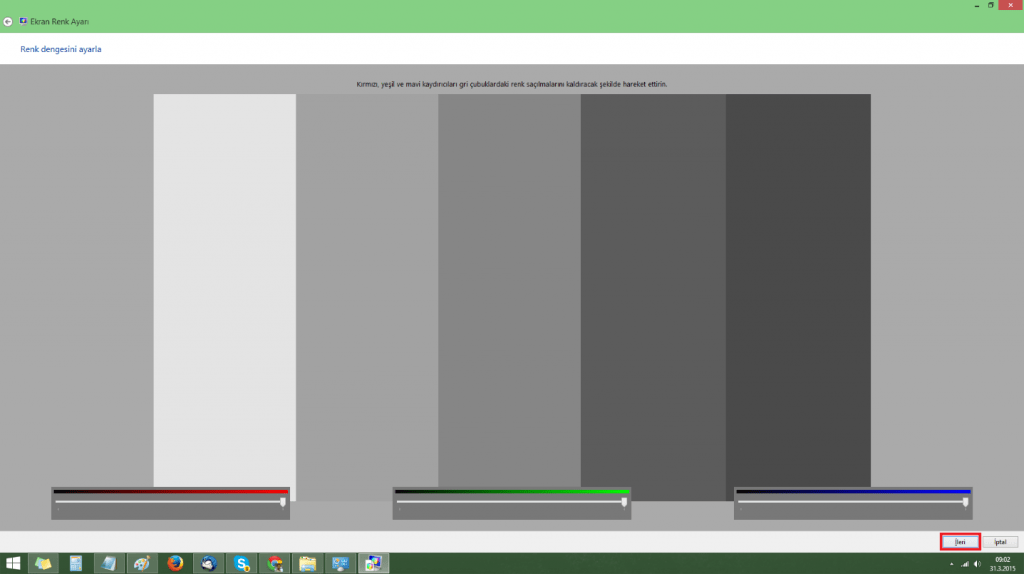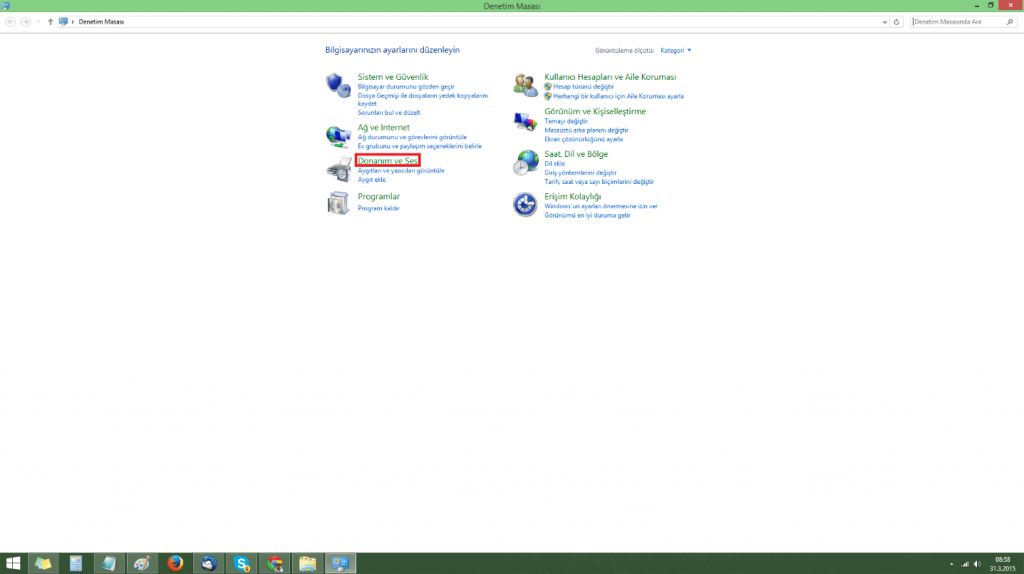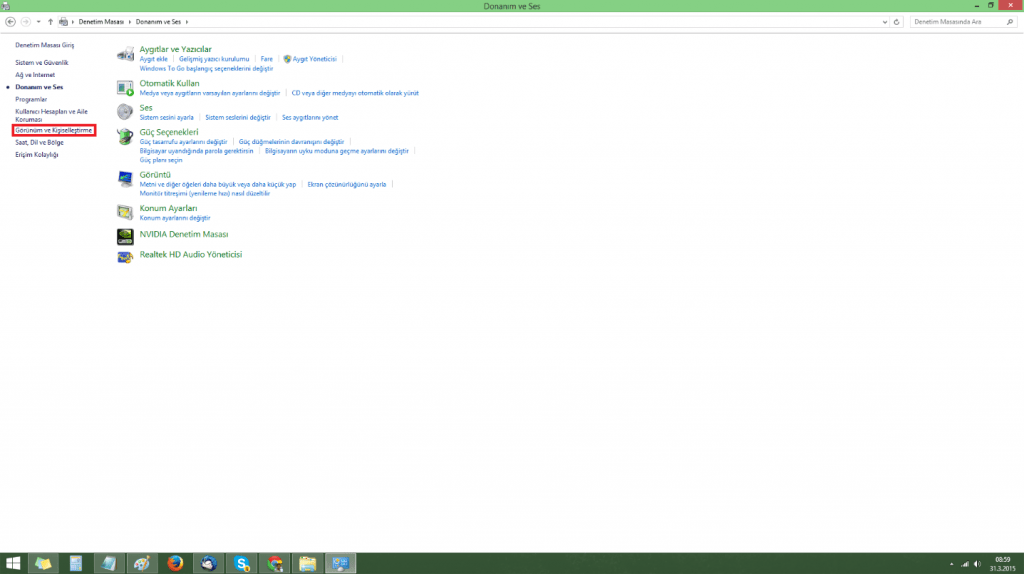Bu yazımızda sizlere Print Screen sonrası soluk renk sorunu ortaya çıkması ile beraber yapabileceğiniz çözüm önerisini iletiyoruz.
Eğer bilgisayarınızda herhangi bir görüntüyü yakalamak isterseniz print screen alabilirsiniz. Ancak bazı durumlarda print screen aldıktan hemen sonra görüntü mat oluyor. Bunun bir süre giderilmesini bekliyoruz ancak bazen kendiliğinden giderilmemektedir. Böyle bir durumla karşılaştığınızda yapmanız gereken işlem adımlarını anlatıyoruz.

İçindekiler
Print Screen Sonrası Soluk Renk Sorunu Çözümü
Öncelikle bilgisayarınızda Denetim masasına giriş yapınız. Eğer masa üstünde denetim masasını bulamıyorsanız çözümü basittir. Bilgisayarınızın sol alt tarafta bulunan arama yerine denetim masası yazısı yazınız. Denetim masasını açtıktan hemen sonra donanım ve ses seçeneğine tıklamanız gerekiyor.
Daha sonra bir sonraki ekranda görünüm ve kişiselleştirmeyi seçiniz. Ardından Görünüm seçeneğini tekrar seçiniz.
“Rengi ayarla” “1…10”a kadar “İleri” deyip sonuca direkt varabilirsiniz. Ancak dilerseniz de ince ayarlar da yapabilirsiniz. Daha özel ayarlar yapmak her zaman iyidir. Zira başkası için koyu gelecek bir ton sizin için gayet uygun gelir. Ya da keskin görüntülerden rahatsız oluyorsanız daha yumuşak görüntüler seçebilirsiniz.
Bu ekranda ve bundan sonraki gelecek ekranlarda İleri butonuna tıklatın. Daha sonra gelen ekranlarda karşınıza renk ve karşıtlık ile ilgili resimler gelecektir. Ardından sizlere en keskin gelen seçenekleri seçerek doğru ayarların yapılması mümkün hale geliyor.
Böylece Print Screen ile başlayan soluk renk sorunu çözümleniyor. Umarız makalemiz sizler için faydalı olmuştur. Ayrıca Lightshot ile ekran görüntüsü alma konusunda yazımızı da inceleyebilirsiniz.